La tecnologia Wi-Fi si è sviluppata rapidamente e ora puoi connetterti alla tua rete wireless anche se sei lontano da casa.
Non sono necessari attrezzature, software o strumenti speciali per connettersi a casa alla tua casa Wi-Fi .
Puoi connetterti alla tua rete da qualsiasi luogo finché conosci i tuoi router privati e pubblici indirizzi IP e il numero di porta predefinito.
Continua a leggere per scoprire come farlo.
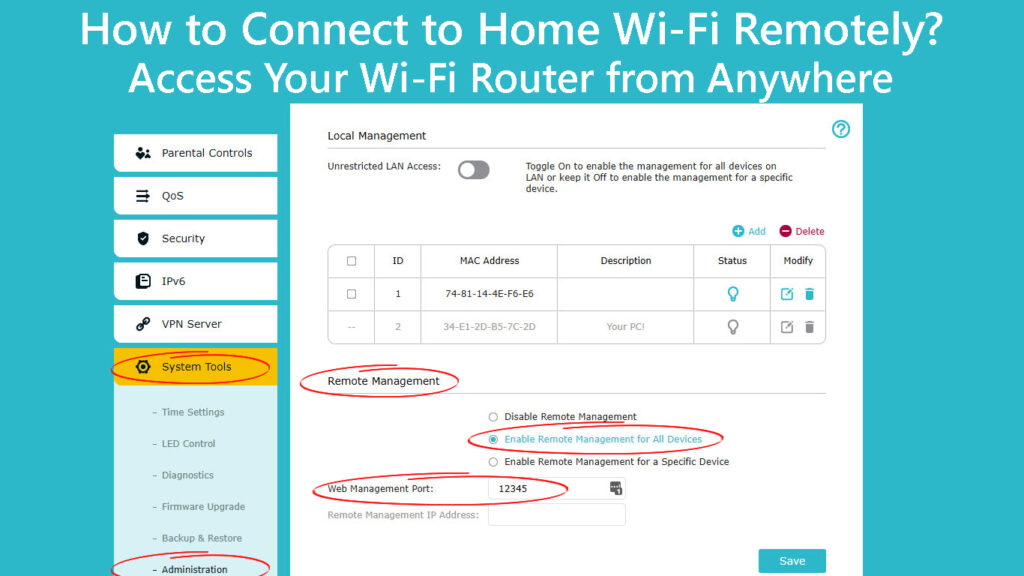
Trovare gli indirizzi IP privati e pubblici privati e pubblici Wi-Fi
I router Wi-Fi hanno due indirizzi IP, tra cui un indirizzo IP privato e pubblico, assegnato dal produttore e dal fornitore di servizi Internet (ISP).
Il router Wi-Fi richiede un indirizzo IP pubblico dall'ISP per stabilire una connessione Internet.
Al contrario, il router richiede un indirizzo IP privato per stabilire una connessione con tutti i dispositivi all'interno della stessa rete Wi-Fi.
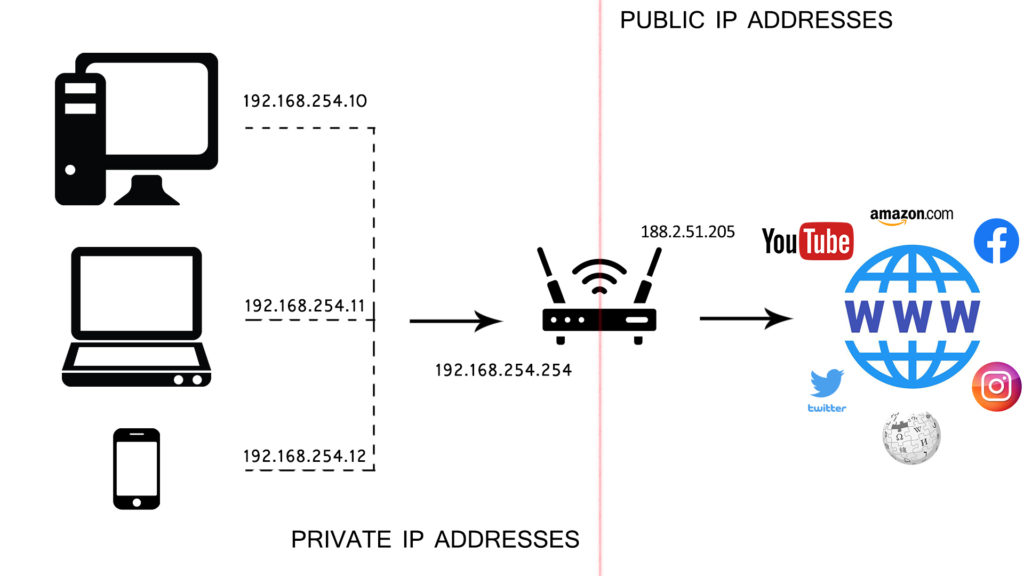
Devi conoscere i tuoi router IP privati per accedere al suo pannello di controllo amministrativo basato sul Web per abilitare l'accesso remoto, modificare le impostazioni di rete e visualizzare altre informazioni importanti.
L'indirizzo IP privato è di solito sull'etichetta sul retro del router e gli indirizzi più comuni includono:
- 10.0.1.1
In alternativa, puoi trovare il tuo indirizzo IP privato utilizzando il tuo telefono o computer.
Ecco i passaggi per trovare il tuo indirizzo IP privato utilizzando un computer Windows:
- Premere il tasto Windows e digitare CMD
- Esegui il prompt CMD come amministratore
- Dalla finestra del prompt dei comandi, immettere il comando ipconfig
- Premere il tasto di ritorno
- Trova i tuoi router Indirizzo IP privato accanto al gateway predefinito
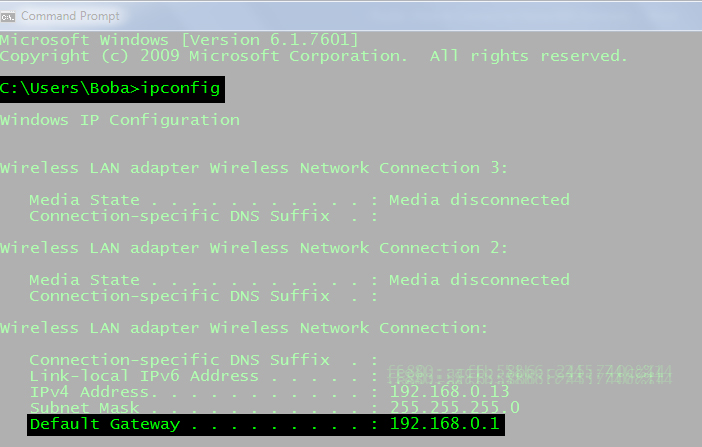
Segui questi passaggi per controllare l'indirizzo IP privato dei router utilizzando un telefono Android:
- Tocca l'app Impostazioni
- Vai su Internet di rete
- Tocca Wi-Fi per connettersi alla tua rete domestica
- Tocca il nome della rete domestica
- Controlla l'indirizzo IP dei router con i dettagli della rete
Ecco i passaggi per trovare il tuo indirizzo IP privato dei router utilizzando un dispositivo iOS:
- Tocca l'app Impostazioni
- Vai al Wi-Fi e connettiti alla tua rete domestica
- Tocca l'I accanto al nome della tua rete per visualizzare i dettagli della connessione
- Controlla i tuoi router Indirizzo IP privato successivo IPv4
Trova il tuo indirizzo IP su un iPhone (privato e pubblico)
Una volta conosciuti i router IP privati , è possibile accedere al pannello di controllo basato sul Web per modificare le impostazioni di rete e abilitare la gestione remota.
Puoi anche utilizzare l'indirizzo privato per trovare l'indirizzo IP pubblico dei router assegnato dal tuo ISP e utilizzarlo per connettersi alla tua casa Wi-Fi da remoto.
Ecco i passaggi per trovare i tuoi router Indirizzo IP pubblico:
- Collega il tuo telefono o PC a casa Wi-Fi
- Avvia qualsiasi browser sul telefono o sul computer
- Inserisci l'indirizzo IP privato dei router sulla barra degli URL
- Inserisci il tuo nome utente e password per accedere al sito amministratore
- Seleziona Stato
- Vai alle informazioni di sistema o alla gestione del router per trovare i tuoi router Public IP.
Nota: a seconda del router, puoi anche trovare il tuo IP pubblico sotto lo stato WAN.

Abilitazione della gestione amministrativa basata sul web
Per connettersi alla tua casa Wi-Fi in remoto, è necessario abilitare l'accesso remoto o la gestione remota basata sul Web dal pannello di controllo.
L'impostazione di gestione basata sul Web remota è generalmente disattivata per impostazione predefinita per impedire l'accesso non autorizzato dagli hacker .
È necessario attivare l'impostazione per connettersi alla tua casa Wi-Fi da remoto.
Ecco i passaggi:
- Collega il tuo PC alla tua casa Wi-Fi
- Avvia il tuo browser preferito sul tuo PC
- Immettere l'indirizzo IP privato dei router nella barra URL
- Immettere le credenziali di accesso per accedere al sito amministratore
- Seleziona amministrazione o impostazioni o strumenti di sicurezza o di sistema
- Passare alla configurazione del sistema o alla gestione remota basata sul Web
- Fai clic sulla casella di controllo per abilitare la gestione basata sul Web remoto

- Fai clic su OK o salva per applicare le modifiche
- Esci dal sito amministrativo
Specificando il valore della porta router
I router Wi-Fi hanno diverse porte per connessioni cablate, ma solo una porta si collega al modem o alla fonte Internet.
È necessario specificare questa porta in quanto funge anche da punto di ingresso per la gestione remota basata sul Web.
Fortunatamente, specificare la porta dei router per l'accesso remoto è facile poiché tutti hanno assegnato numeri.
Il valore della porta predefinito per l'accesso remoto è generalmente 8080 o 80.
Quando si collega a casa in remoto Wi-Fi, è necessario inserire l'indirizzo IP pubblico dei router e il numero di porta nella barra dell'URL del browser preferito.
Ad esempio, se l'indirizzo IP pubblico dei router è 120.135.55.20, puoi connetterti alla tua casa Wi-Fi in remoto inserendo 192.168.55.20:8080 nella barra URL.

Impostazione DNS dinamica
L'indirizzo IP pubblico assegnato al tuo router dal fornitore di servizi Internet è dinamico per motivi di sicurezza e cambia occasionalmente per proteggere la tua privacy.
Può anche cambiare quando si riavvia o si ripristina il router e ogni volta che l'ISP spinge un aggiornamento del firmware .
Poiché l'indirizzo IP pubblico cambia, non è possibile utilizzarlo per connettersi alla tua casa Wi-Fi da remoto a meno che non si imposta DNS dinamici .
DNS dinamico ha spiegato
Dynamic DNS è un servizio che crea un nome host personalizzato, quindi non devi preoccuparti dell'indirizzo IP pubblico in costante cambiamento.
Dynamic DNS mappe il nome host personalizzato sul nuovo indirizzo anche se il tuo indirizzo IP pubblico cambia, consentendo l'accesso remoto.
Il nome host si collega direttamente all'indirizzo IP pubblico dei router, consentendo di connetterti a distanza al Wi-Fi di casa.
Puoi pagare per il servizio o utilizzare le opzioni gratuite disponibili su Internet.
Ecco come impostare DNS dinamici:
- Avvia il tuo browser preferito e inserisci l'indirizzo IP privato per accedere al sito amministratore
- Inserisci le tue credenziali di accesso
- Nella pagina del pannello di controllo, vai su Advanced
- Cerca DNS dinamici o DDN
- Fai clic sulla casella di controllo per attivare DNS dinamici
- Scegli il tuo fornitore di servizi DNS dinamico preferito
- Registrati con il tuo provider preferito
- Crea un nome host personalizzato collegato al tuo indirizzo IP pubblico
- Copia il nome host personalizzato e incollalo nelle impostazioni del router
- Fai clic su OK o salva
- Esci dal pannello di controllo
Come accedere alla tua rete Wi-Fi in remoto e impostare un DNS dinamico
Conclusione
Il collegamento in remoto alla tua casa Wi-Fi è una semplice procedura passo-passo che consente di modificare lo stato della connessione, riavviare il router , eseguire il backup delle impostazioni di configurazione o persino applicare i controlli parentali quando sei via.
Usa la guida sopra per imparare a connettersi a casa in remoto Wi-Fi.
